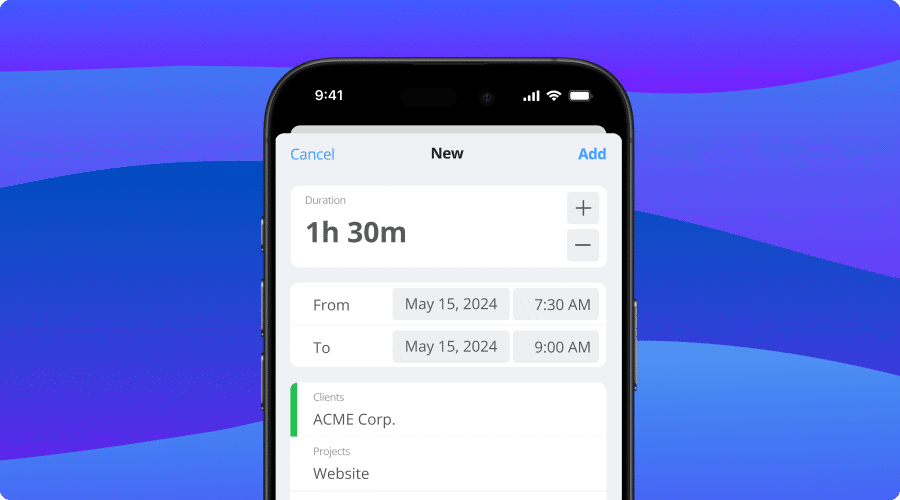In diesem Artikel erfährst du mehr darüber, wie du in timeBuzzer manuell Zeit hinzufügst.
Zeit per Web hinzufügen #
- Melde dich bei der timeBuzzer Webkonsole an
- Gehe zu Zeiteinträge
- Klicke auf „Zeiteintrag hinzufügen“
- Kacheln auswählen (Kunden, Projekte etc.)
- Optional kannst du eine Notiz einfügen
- Datum, Start- und Endzeit einstellen
- Klicke auf „Hinzufügen“, um einen Zeiteintrag hinzuzufügen
Tipp: Zeiteintrag für andere hinzufügen (Nur Admins und Manager)
Wenn du Admin oder Manager bist, kannst du hier auch Zeiteinträge für deine andere hinzufügen, indem du einfach ein Teammitglied auswählst, anstatt dich selbst.

Zeit per Desktop App hinzufügen #
- Melde dich bei der timeBuzzer Desktop App an
- Klicke auf „Zeit hinzufügen“ in den Zeitleisten-Werkzeugen
- Kacheln auswählen (Kunden, Projekte etc.)
- Start- und Endzeit festlegen oder Dauer ändern
- Optional kannst du eine Notiz einfügen
- Klicke auf „Speichern“, um den Zeiteintrag hinzuzufügen
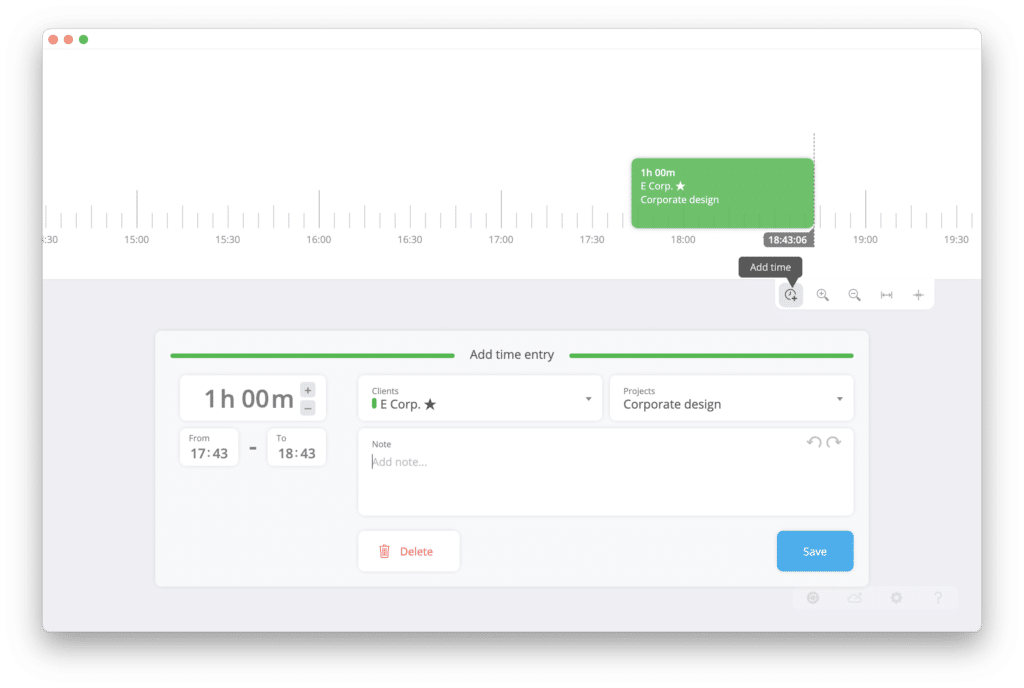
Tipp: Alternativ kannst du auch mit der Maus auf die gewünschte Startzeit in der Zeitleiste klicken und sie mit gedrückter Maustaste zur gewünschten Endzeit ziehen. (Click and drag)
Zeit per mobile App hinzufügen #
- Melde dich in der timeBuzzer Mobile App an
- Klicke auf „Zeiteinträge“, um alle Zeiteinträge anzusehen
- Klicke auf das „Plus„-Symbol, um einen neuen Zeiteintrag hinzuzufügen
- Datum, Start- und Endzeit einstellen
- Kacheln auswählen (Kunden, Projekte etc.)
- Optional kannst du eine Notiz einfügen
- Klicke auf „Speichern“, um den Zeiteintrag hinzuzufügen